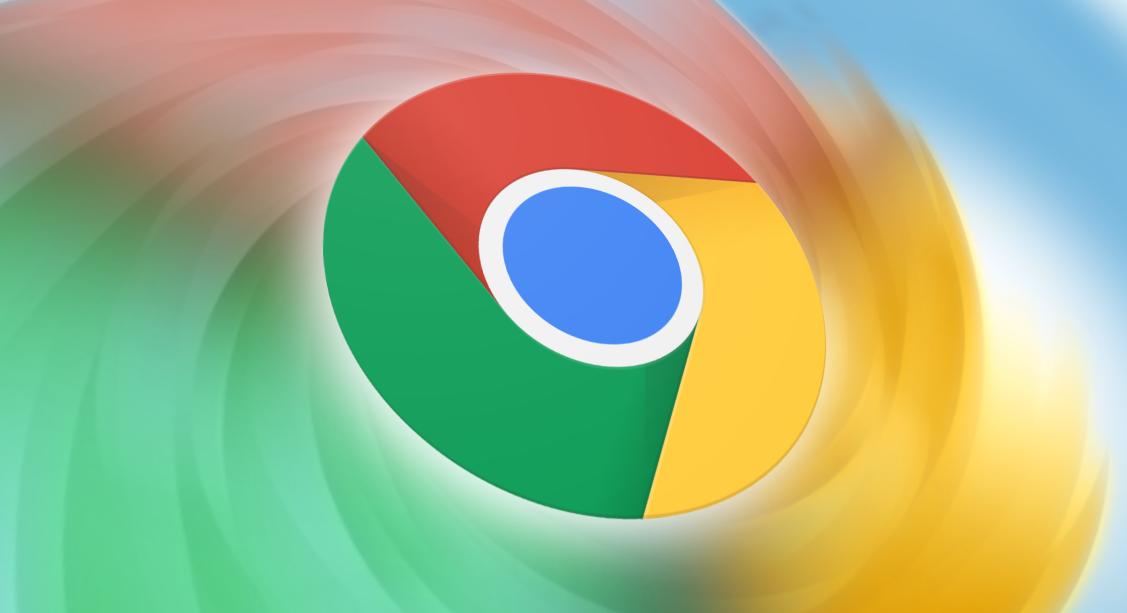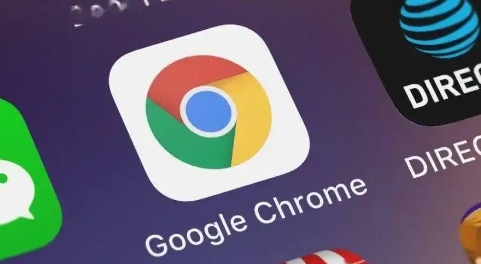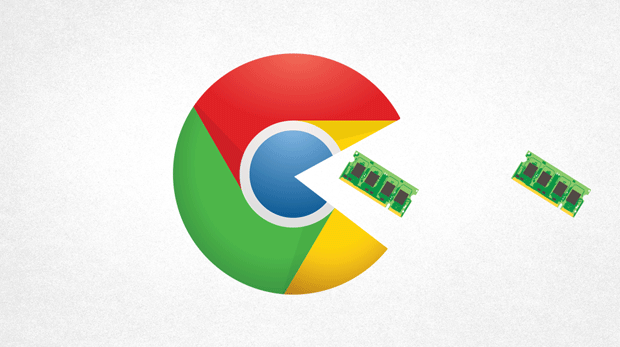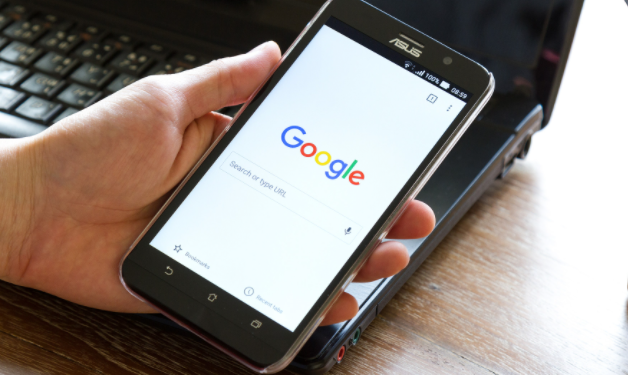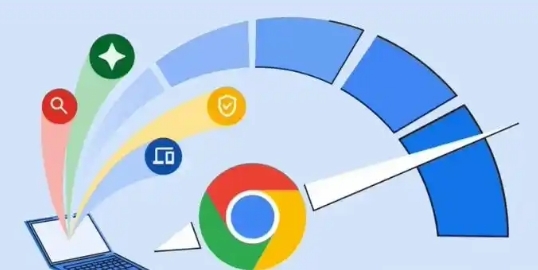详情介绍

1. 设置断点:打开谷歌浏览器,访问要调试的网页,按`F12`键或右键点击页面选择“检查”打开开发者工具。在“Sources”标签页中,找到要调试的JavaScript文件,点击代码行号左侧空白区域可添加断点,再次点击可取消断点。也可在右侧面板的“Event Listener Breakpoints”中展开“Mouse”分类勾选“click”,为所有点击事件添加断点。
2. 查看变量与调用栈:当代码执行到断点处暂停后,可在“作用域”面板查看当前作用域内变量及其值,也可在控制台手动输入变量名查看。在“Call Stack”面板能查看程序执行路径,了解函数调用顺序。
3. 步进执行代码:在断点暂停状态下,可使用“Step Over”逐行执行代码但不进入函数内部,“Step Into”会进入函数内部逐行执行,“Step Out”则执行完当前函数剩余代码并返回上一层调用。
4. 利用watch面板:在“Watch”面板中添加需要监视的变量,如在计算器示例中添加a、b、op、result等变量,可实时观察变量值变化,帮助定位问题。
5. 控制台输出与执行:在控制台面板可执行JavaScript代码,也能查看日志和输出信息。比如在控制台手动触发点击事件,输入相关代码直接进入调试模式,还可通过控制台输出变量值等信息辅助调试。
6. 处理断点未触发问题:若断点未触发,先确认是否在正确代码行设置断点,以及点击事件是否被其他代码阻止或覆盖。可尝试使用控制台手动触发点击事件检查是否能触发断点。若JavaScript代码被混淆或压缩难以找对代码行,可使用未压缩的开发版本代码进行调试。